Acronis Cyber Protect Cloud Antivirus & Antimalware Planı Oluşturma
Bu yazımızda Acronis Cyber Protect Cloud üzerinde Antivirus & Antimalware (Antivirüs ve Kötü Amaçlı Yazılım) planın nasıl oluşturulduğunu ve ayarları anlatacağız. Daha önce oluşturmuş olduğunuz kullanıcı adı ve şifreniz ile Acronis Cyber Protect Cloud yönetim portalına login oluyoruz.
Acronis Cyber Protect Cloud yönetim ekranından Planlar ve sağ üst köşede bulunan Plan oluştur seçeneği ile Plan oluşturma işlemine başlanır.
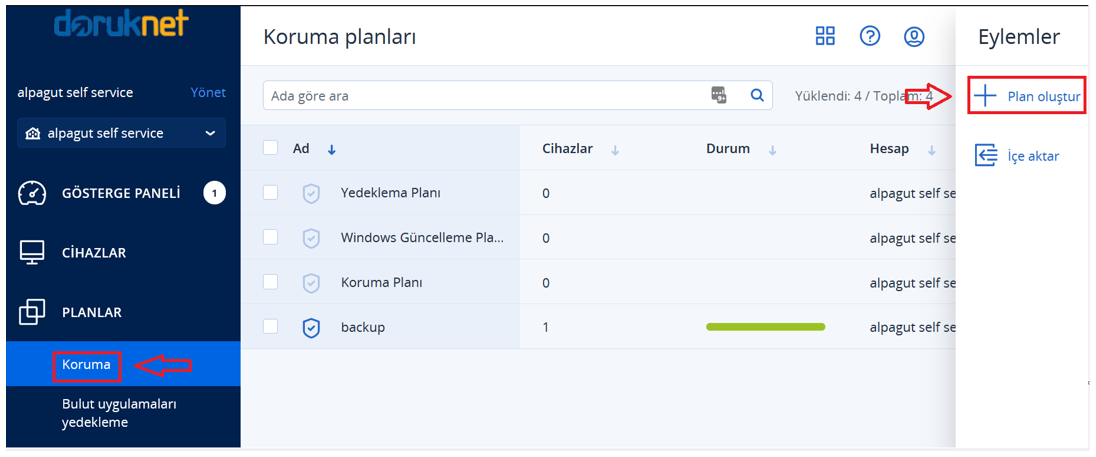
Plan oluşturma ekranı açıldığında bu ekran üzerinden gerekli ayarları yapabilirsiniz. Plan için isim verebilir, Yedekleme, Antivirüs ve Kötü Amaçlı Yazılımlara Karşı Koruma, Url Fitreleme gibi özellikleri ihtiyacına göre açabilir veya kapatabilirsiniz. Bu planda Antivirus ve Antimalware detaylı inceleyeceğimiz için sadece Antivirus & Antimalware aktif olarak bırakıyoruz.
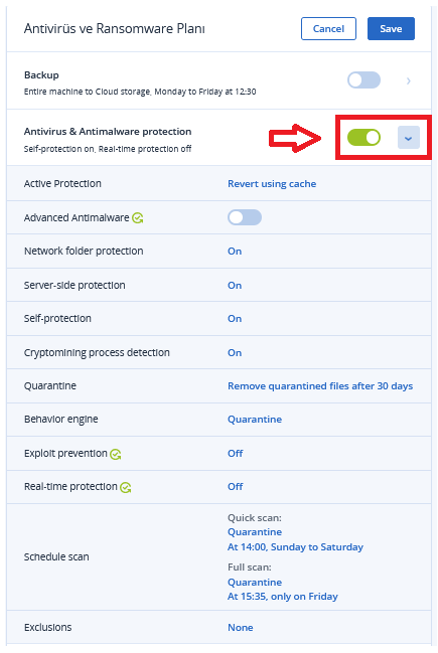
Aktif ettiğimiz Antivirus ve Kötü Amaçlı yazılımlara Karşı Koruma özellikleri aktif ederek ayarlarını yapmaya başlıyoruz.
Active Protection, dosyaları şifreleyen ve şifrenin çözülmesi için gerekli şifreleme anahtarı için fidye isteyen, fidye yazılımı olarak bilinen kötü amaçlı yazılımlardan sistemi korur. Tehdit algılandığında ne aksiyon alınması gerektiğini belirleyebilirsiniz.
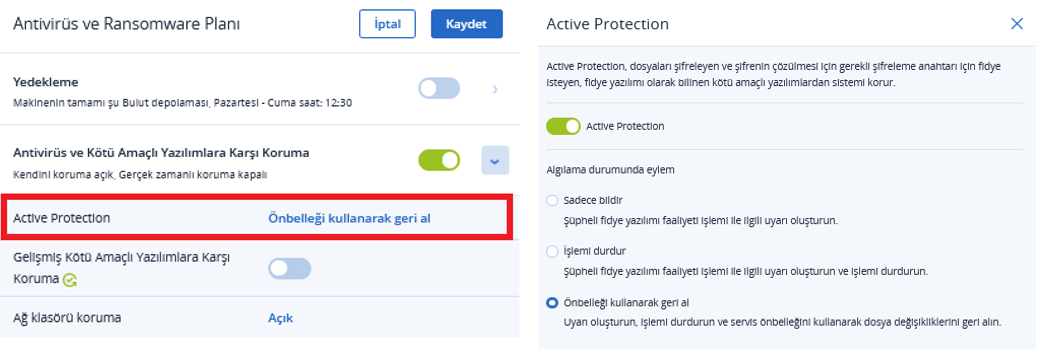
Gelişmiş Kötü Amaçlı Yazılımlara Karşı Koruma seçeneği gelişmiş güvenlik paketi ile aktif hale gelmektedir, bu eklentiyi almış veya satın aldığınız paket'de olması gerekir.
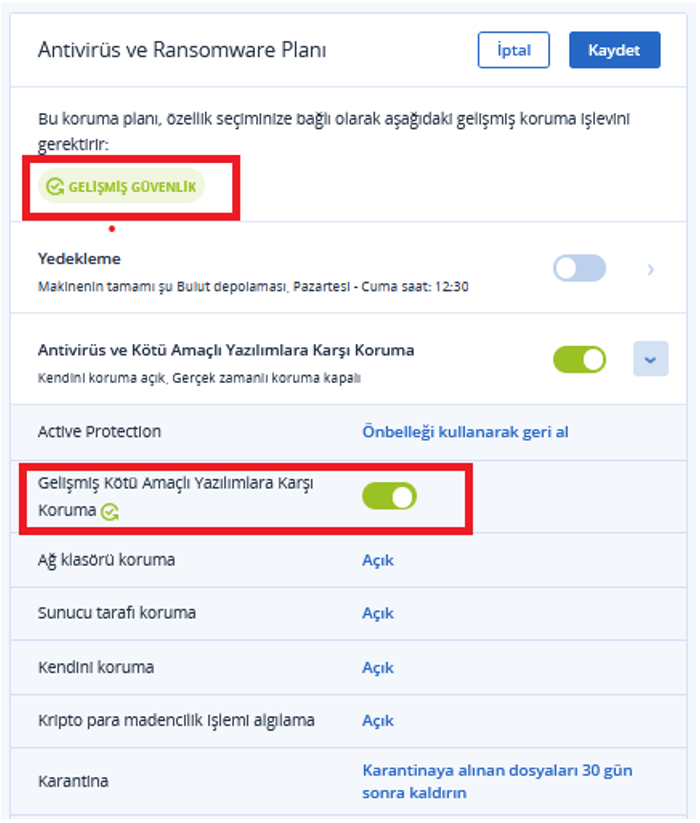
Ağ klasörü koruma seçeneği, eriştiğiniz SMB ve NFS paylaşımlarından kaynaklanacak tehditlere karşı koruma sağlar.
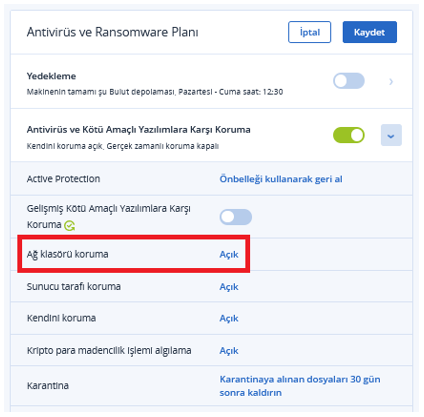
Sunucu tarafı koruma seçeneği, Antivirüs ve Kötü Amaçlı Yazılımlara Karşı Koruma modülünün sizin tarafınızdan paylaşılan ağ klasörlerini, diğer sunuculardan gelen potansiyel olarak tehdit oluşturabilecek harici gelen bağlantılardan koruyup korumayacağını belirler.
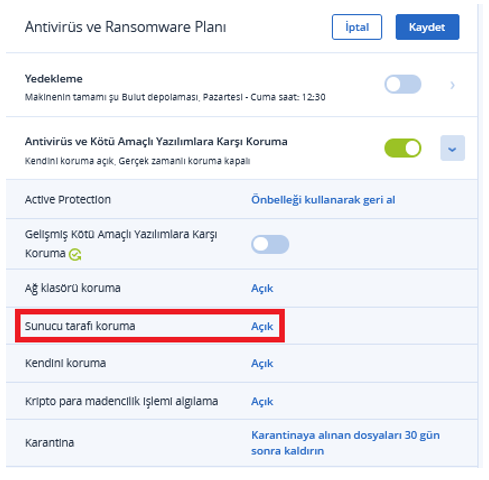
Kendini koruma, yazılımın kendi süreçleri, registry kayıtları, yürütülebilir dosyalar, yapılandırma dosyaları ve yerel klasörlerde bulunan yedeklemelerde yetkisiz yapılan değişiklikleri önler.
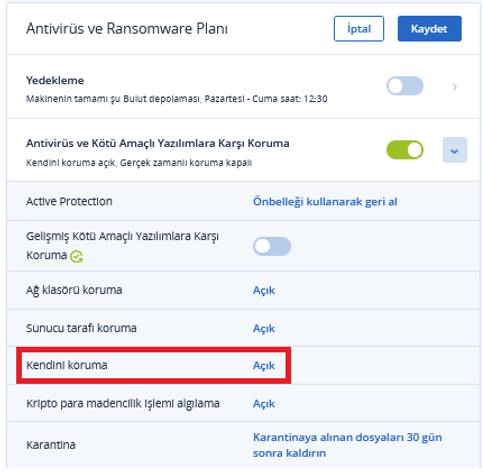
Kripto para madencilik işlemi algılama bilgisayar kaynaklarının istek dışı kullanımını önlemek için kripto madenciliği yapan kötü amaçlı yazılımlara karşı koruma sağlar. Tehdit algılama durumunda farklı eylemler uygulanabilir.
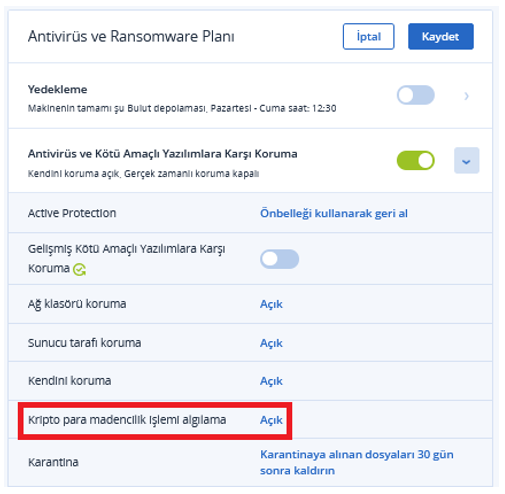
Karantina, şüpheli (muhtemelen virüs bulaşmış) veya tehlikeli dosyaları izole eden özel bir klasördür. Belirlenen zamandan sonra karantinaya alınan dosyalar kaldırılacaktır.
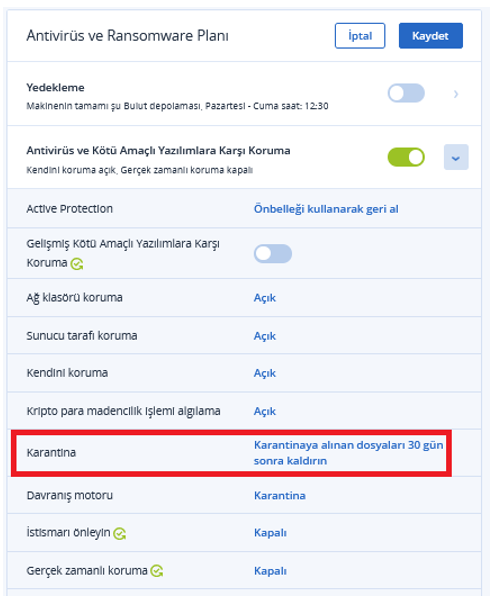
Davranış motoru, kötü amaçlı işlemleri tanımlamak için davranışsal sezgisel tarama kullanarak sistemi kötü amaçlı yazılımlardan korur. Tehdit algılama durumunda farklı eylemler uygulanabilir.
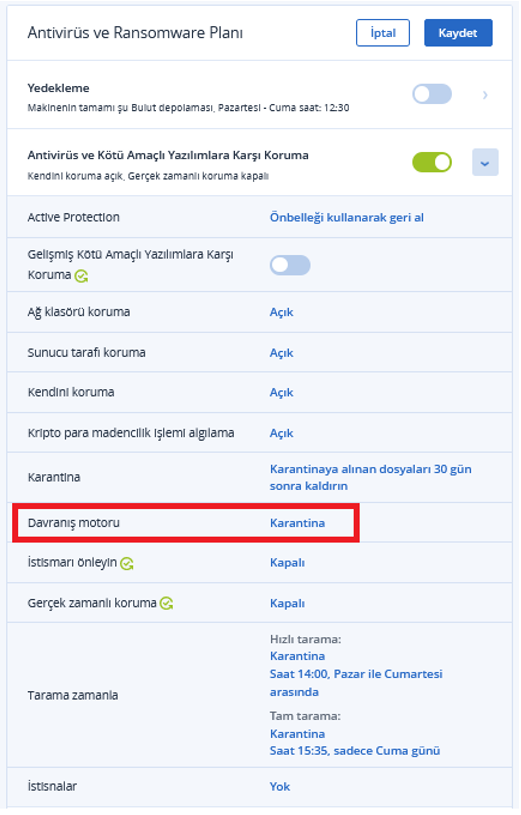
İstismarı önleyin, kötü amaçlı işlemlerin sistemdeki yazılım açıklarından faydalanmalarını tespit eder ve önler.
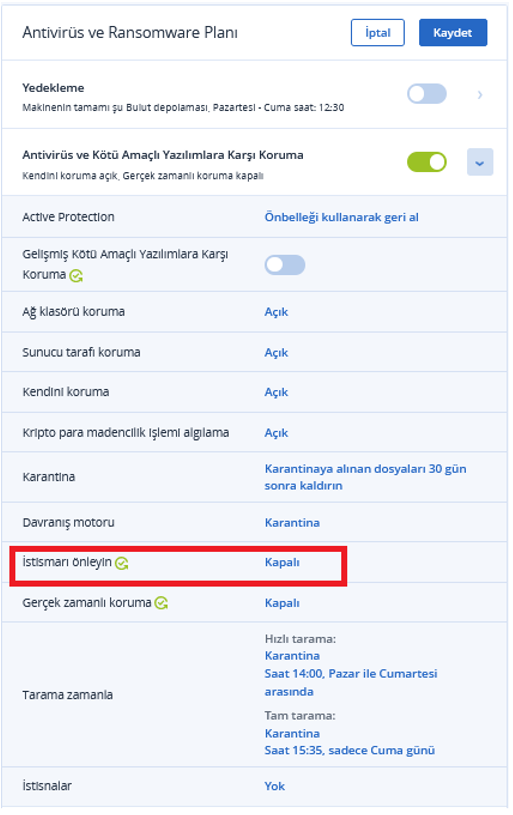
Gerçek zamanlı koruma, bilgisayar kullanıcısı tarafından duraklatılmadıkça, sisteminiz açık olduğu sürece bilgisayarınızı virüslere ve diğer kötü amaçlı tehditlere karşı sürekli denetler.
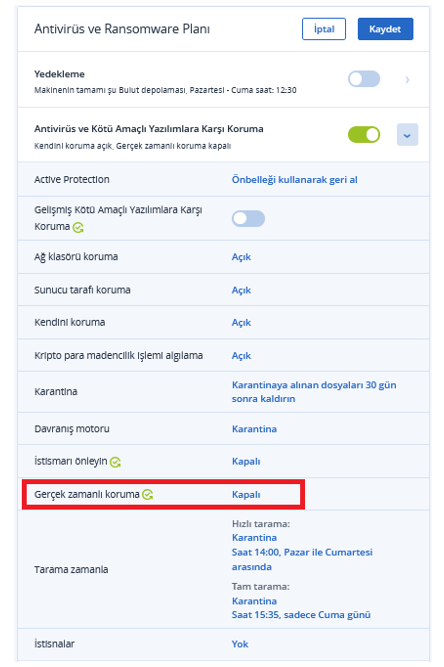
Tarama zamanlama seçeneğinde, isteğe bağlı tarama, belirtilen zamanlamaya göre bilgisayar sisteminizde virüs olup olmadığını kontrol eder. Tam tarama makinenizdeki tüm dosyaları kontrol ederken hızlı tarama sadece makinenin sistem dosyalarını kontrol eder.
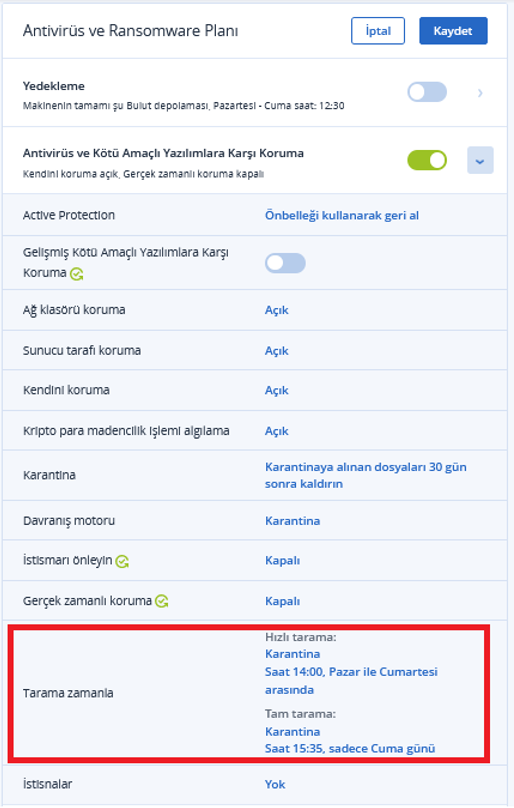
Tarama yapılmayacak Klasör, dosya ve işlemleri belirterek hiçbir zaman kötü amaçlı yazılım olarak sayılmayacak işlemleri belirtin. Microsoft tarafından imzalanan işlemler her zaman güvenilirdir.
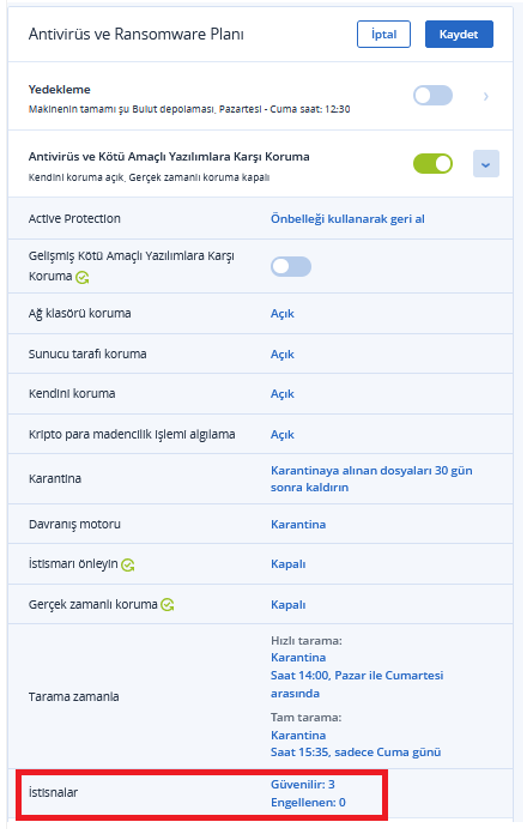
Geri bildirim
Bu makaleyle ilgili bir sorun bulursanız ve/veya hizmetlerimizden herhangi birini nasıl iyileştirebileceğimize dair bir fikriniz varsa, info@doruk.net adresine bir e-posta gönderin.